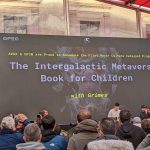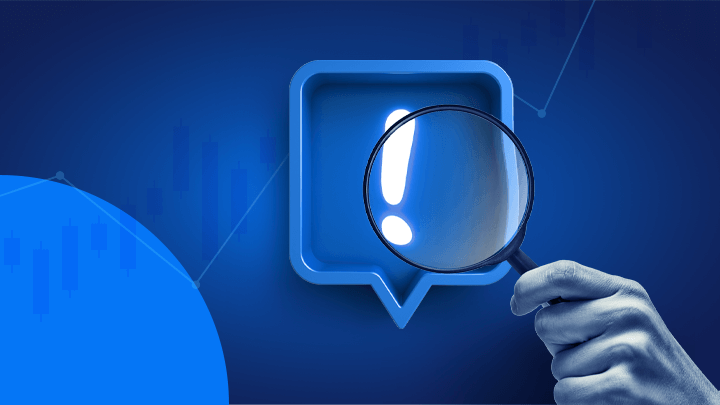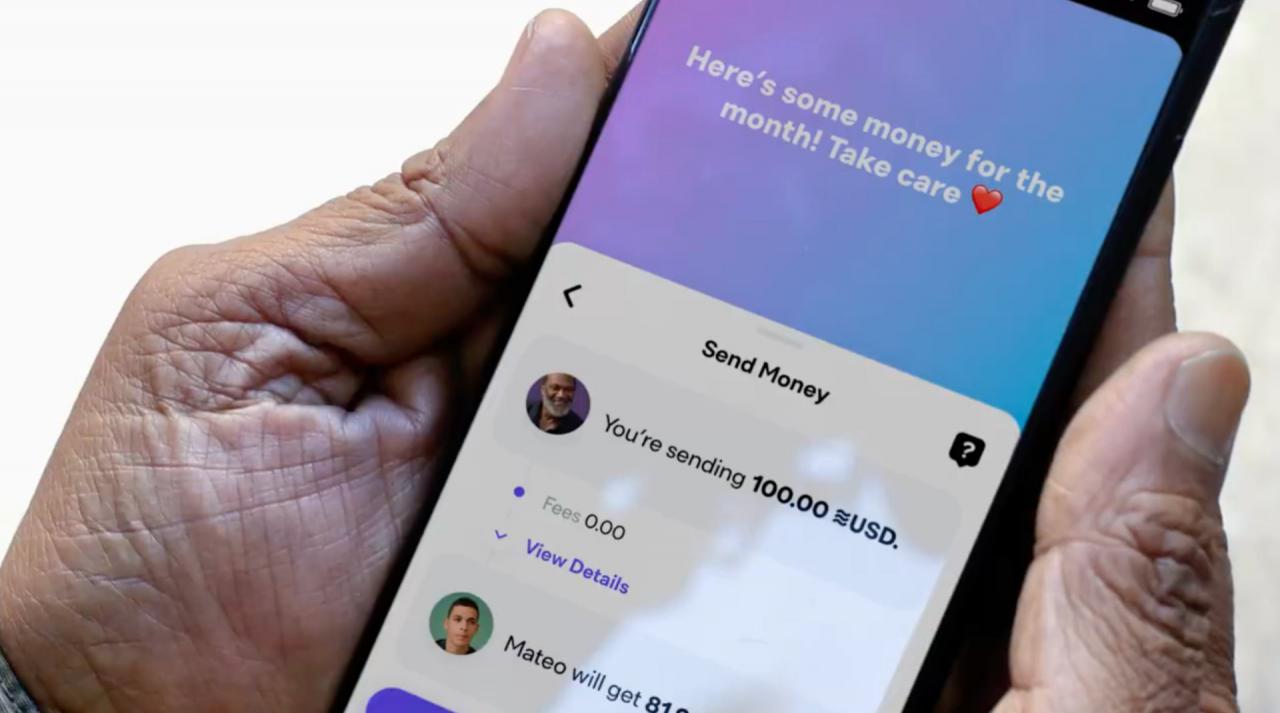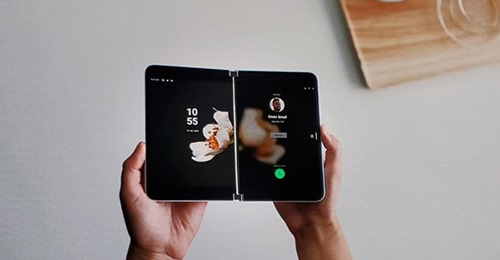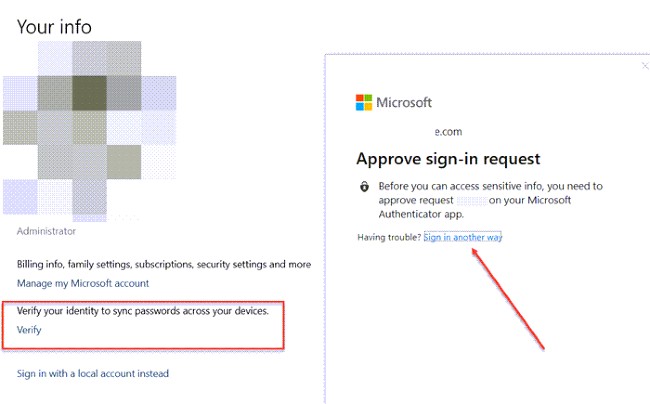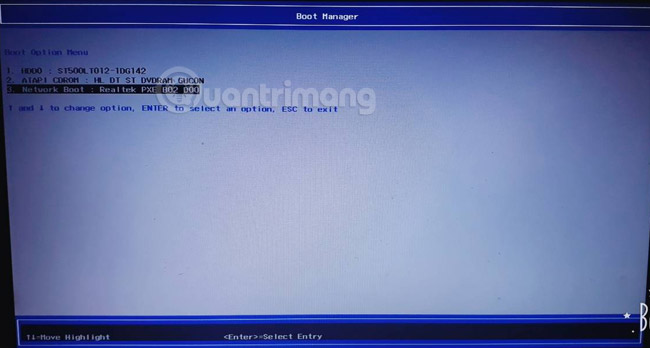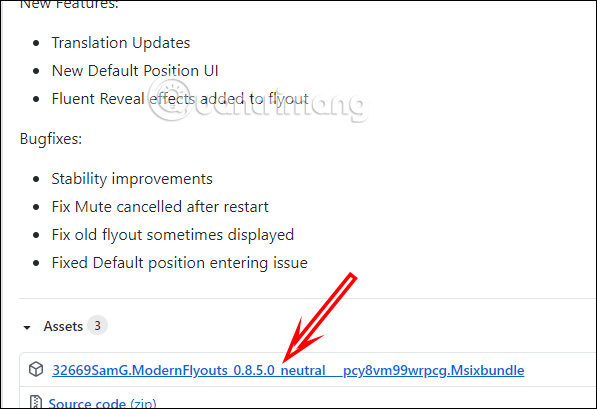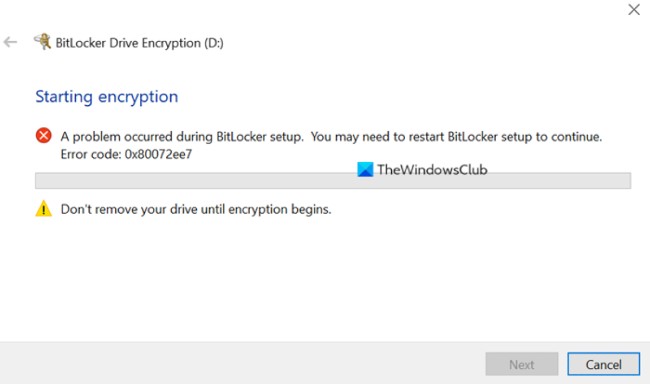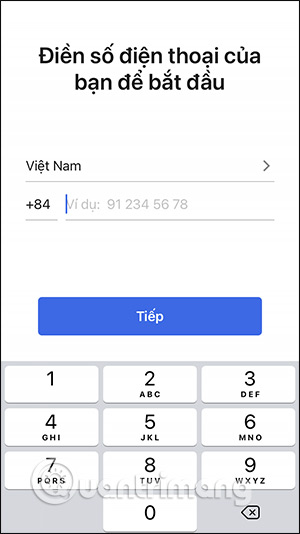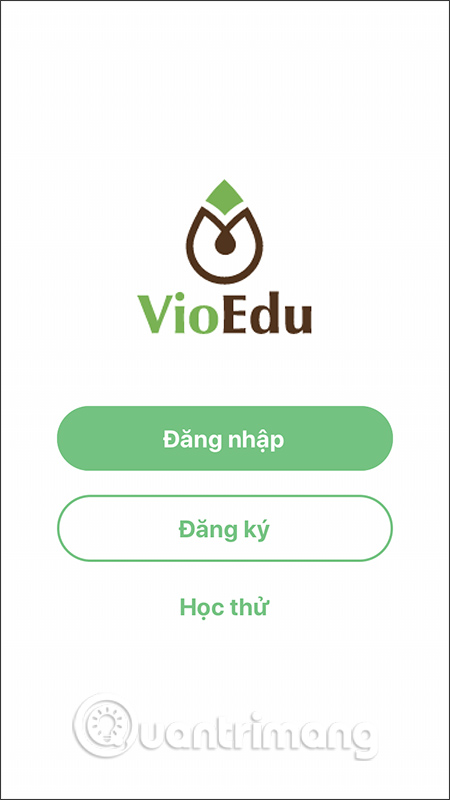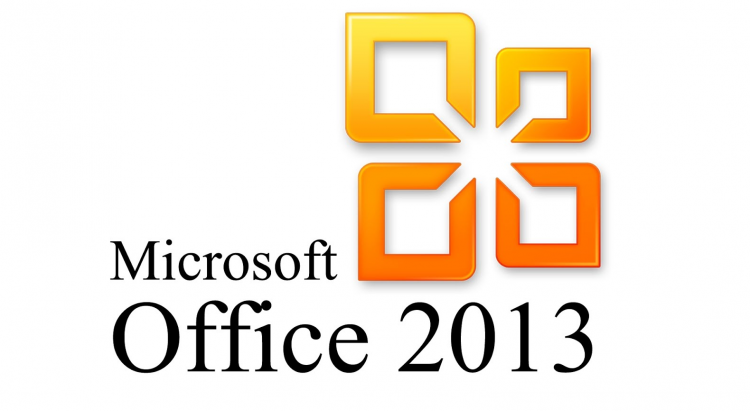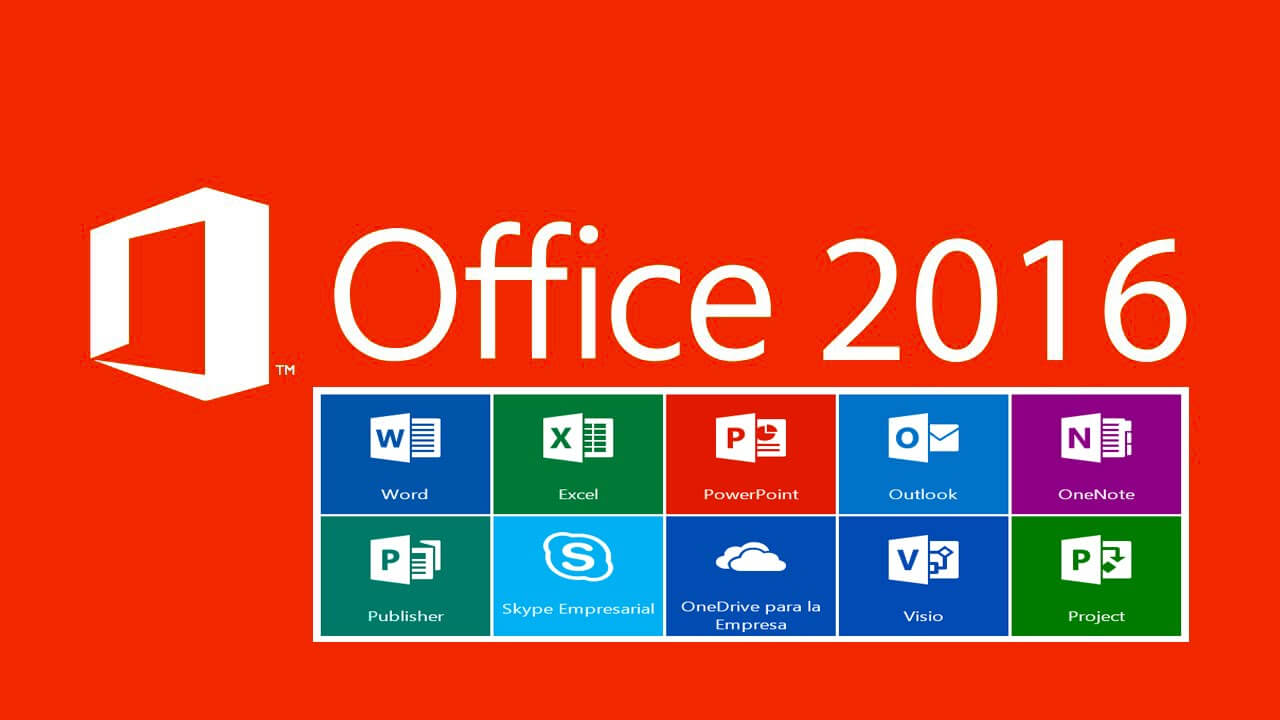Cách cài file DEB trong Ubuntu
- 👉Tại sao các bạn nên mở TK bên StarTrader
- Tìm hiểu chi tiết giấy phép và cách kiểm tra giấy phép sàn Forex mới nhất
- Forex signals: Signal forex là gì? Phần mềm tín hiệu forex mới nhất
- Những tiết lộ bất ngờ tại Hội nghị Bitcoin 2022, có đến 3 quốc gia đang xem xét Bitcoin làm tiền tệ
Bài viết dành cho người mới bắt đầu này giải thích cách cài đặt gói deb trên Ubuntu. Cách dễ nhất là sử dụng Ubuntu Software Center. Tìm kiếm ứng dụng theo tên và cài đặt ứng dụng đó từ đó.
Cuộc sống sẽ quá đơn giản nếu bạn có thể tìm thấy tất cả các ứng dụng trong Ubuntu Software Center. Rất tiếc, điều đó không phải sự thật.
Một số phần mềm có sẵn thông qua gói “deb”. Đây là các file lưu trữ kết thúc bằng phần mở rộng .deb.
Bạn có thể coi các file .deb giống như file .exe trong Windows. Bạn nhấp đúp vào file .exe và quy trình cài đặt sẽ được bắt đầu trong Windows. Các gói deb cũng khá giống vậy.
Bạn có thể tìm thấy các gói deb này trong phần tải xuống trên trang web của nhà cung cấp phần mềm. Ví dụ: nếu muốn cài đặt Google Chrome trên Ubuntu, bạn có thể tải xuống gói deb của Chrome từ trang web của nó.
Bây giờ câu hỏi được đặt ra là làm thế nào để bạn cài đặt các file deb? Có nhiều cách cài đặt gói deb trên Ubuntu. Bài viết sẽ chỉ cho bạn từng cách một trong hướng dẫn này.
Cài đặt file .deb trên Ubuntu và các bản phân phối Linux dựa trên Debian
Bạn có thể chọn công cụ GUI hoặc công cụ dòng lệnh để cài đặt gói deb. Sự lựa chọn là của bạn.
Hãy tiếp tục và xem cách cài đặt file deb.
Phương pháp 1: Sử dụng Software Center mặc định
Phương pháp đơn giản nhất là sử dụng Software Center mặc định trong Ubuntu. Không có gì đặc biệt để làm ở đây. Chỉ cần chuyển đến thư mục mà bạn đã tải xuống file .deb (thường là thư mục Downloads) và nhấp đúp vào file.
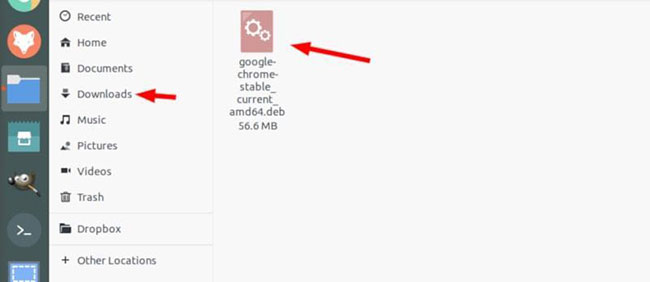
Nhấp đúp vào file đã tải xuống
Nhấp đúp vào file .deb đã tải xuống để bắt đầu cài đặt
Software Center sẽ mở ra, nơi bạn sẽ thấy tùy chọn cài đặt phần mềm. Tất cả những gì bạn phải làm là nhấn vào nút Install và nhập mật khẩu đăng nhập.
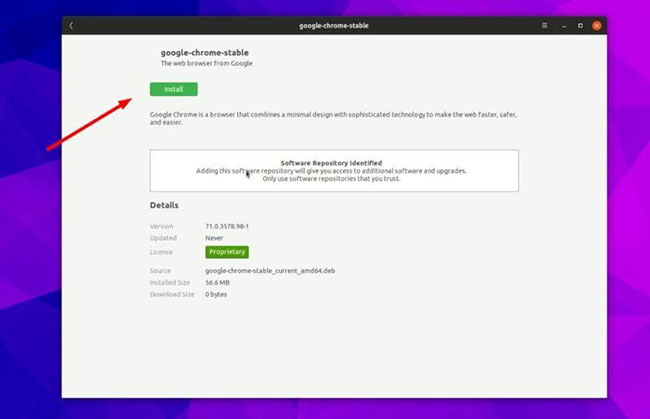
Nhấn vào nút Install
Việc cài đặt file deb sẽ được thực hiện thông qua Software Center.
Phương pháp 2: Sử dụng ứng dụng Gdebi để cài đặt các gói deb có dependency
Một lần nữa, cuộc sống sẽ đơn giản hơn rất nhiều nếu mọi thứ luôn suôn sẻ. Nhưng không phải lúc nào cũng được như vậy.
Bây giờ, bạn đã biết file .deb có thể được cài đặt dễ dàng thông qua Software Center. Hãy nói về lỗi dependency mà bạn có thể gặp phải với một số gói.
Điều xảy ra là một chương trình có thể phụ thuộc vào một phần mềm khác (chẳng hạn như các library – thư viện). Khi nhà phát triển chuẩn bị gói deb cho bạn, họ có thể cho rằng hệ thống của bạn đã có phần mềm đó.
Nhưng nếu không phải như vậy và hệ thống của bạn không có những phần mềm bắt buộc đó, bạn sẽ gặp phải “lỗi dependency”.
Software Center không thể tự xử lý các lỗi như vậy nên bạn phải sử dụng một công cụ khác có tên là gdebi.
Gdebi là một ứng dụng GUI nhẹ với mục đích duy nhất là cài đặt các gói deb. Nó xác định các dependency và cố gắng cài đặt chúng cùng với các file .deb.
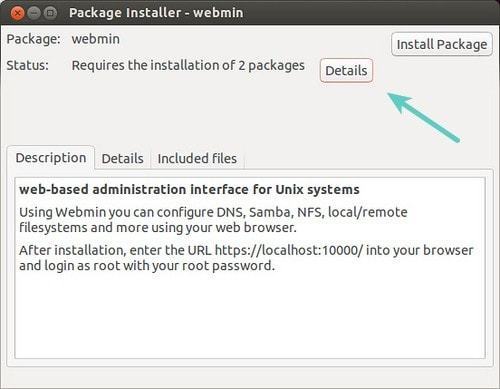
Gdebi là một ứng dụng GUI nhẹ với mục đích duy nhất là cài đặt các gói deb
Bạn có thể cài đặt gdebi từ Software Center hoặc sử dụng lệnh bên dưới:
sudo apt install gdebiPhương pháp 3: Cài đặt file .deb trong dòng lệnh bằng dpkg
Nếu muốn cài đặt gói deb trong dòng lệnh, bạn có thể sử dụng lệnh apt hoặc lệnh dpkg. Lệnh apt thực sự sử dụng lệnh dpkg bên dưới nó, nhưng apt phổ biến và dễ sử dụng hơn.
Nếu bạn muốn sử dụng lệnh apt cho các file deb, hãy sử dụng nó như sau:
sudo apt install path_to_deb_fileNếu bạn muốn sử dụng lệnh dpkg để cài đặt gói deb, đây là cách thực hiện:
sudo dpkg -i path_to_deb_fileTrong cả hai lệnh, bạn nên thay thế path_to_deb_file bằng đường dẫn và tên của file deb mà bạn đã tải xuống.
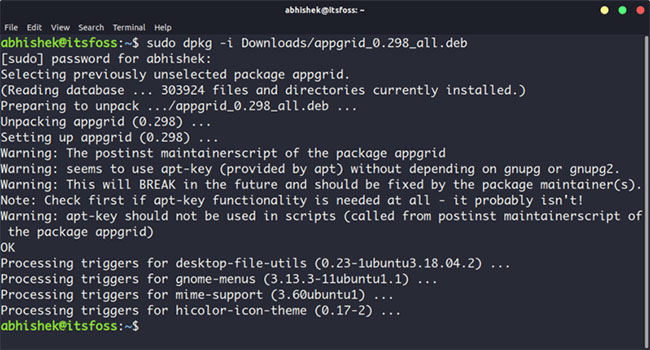
Cài đặt file deb bằng lệnh dpkg trong Ubuntu
Nếu gặp lỗi dependency trong khi cài đặt gói deb, bạn có thể sử dụng lệnh sau để sửa lỗi đó:
sudo apt install -f